Desde hace ya un tiempo, al utilizar el iPad y colocarse sobre cualquier apartado donde es posible escribir con un Apple Pencil, por defecto se habilita la función escribir a mano de iPadOS, mediante la cual es posible escribir de forma manual utilizando el lápiz. Al hacer esto, el iPad utiliza un potente motor de transcripción, capaz de reconocer gran parte de las caligrafías a mano para poder convertirlo a texto real, pero lo cierto es que ni siempre acierta, ni a todos los usuarios les acaba de convencer.
Sin embargo, si este es tu caso no tienes por qué preocuparte. Apple incluye la posibilidad de deshabilitar esta función fácilmente en cualquier iPad, de tal forma que, al pulsar sobre un área de texto utilizando el Apple Pencil, se mostrará el teclado en la pantalla clásico del sistema operativo, como si la pulsación no se hubiese realizado usando el Apple Pencil.
Así puedes desactivar "escribir a mano" en tu iPad paso a paso
Tal y como comentábamos, en este caso puede que la función escribir a mano no sea tan útil en todos los casos. Los problemas a la hora de transcribir el texto, así como lo incómodo que puede resultar en ocasiones hace que no todo el mundo quiera disfrutar de esta función.
Si este también es tu caso, para desactivar escribir a mano en cualquier iPad con el Apple Pencil, tan solo deberás seguir estos pasos:
- En tu iPad, entra en la aplicación de Ajustes.
- Una vez dentro, en el menú de la parte izquierda, selecciona la opción Apple Pencil.
- Dentro de las opciones, ubica los idiomas para los que utilizas el lápiz, que aparecerán en la parte inferior.
- En aquellos en los que desees desactivar la función "escribir a mano", únicamente tendrás que desmarcar la opción llamada de dicha forma.
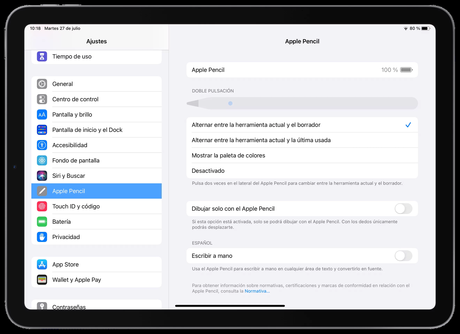
De esta forma, tal y como habrás podido comprobar, resulta muy sencillo desactivar la función escribir a mano del Apple Pencil en el iPad. Así, podrás sentirte algo más cómodo y escribir lo que desees utilizando el teclado clásico de iPadOS en vez de esta nueva característica.
